Este posibil ca computerul să fie blocat de o memorie cache grea
- Acces rapid este o caracteristică care fixează folderele cele mai utilizate pe un Windows 11 la pagina de pornire a File Explorer.
- Este un instrument destul de la îndemână, dar unii utilizatori s-au plâns de faptul că funcția nu funcționează corect.
- Acest lucru se poate datora fișierelor corupte care pot fi rezolvate prin resetarea Accesului rapid.

XINSTALAȚI DIN CLIC PE DESCARCARE. FIŞIER
Remediați erorile sistemului de operare Windows 11 cu Fortect:
- Descărcați Fortect și instalați-l pe computer
- Lansați instrumentul și Începeți scanarea pentru a găsi fișiere sparte care cauzează. Probleme.
- Faceți clic dreapta pe Începeți reparația pentru a remedia problemele care afectează securitatea computerului dvs. și. performanţă.
Acces rapid pe Windows este o caracteristică care oferă acces rapid la foldere și fișiere care sunt utilizate frecvent. Este un instrument de păstrare de la Windows 10, dar a început pe Windows 7 când era cunoscut ca
Favorite.Este o caracteristică destul de omniprezentă pe care mulți o folosesc destul de des. După cum vă puteți imagina, Accesul rapid nu funcționează poate fi destul de enervant. Din fericire, repararea este foarte ușor de făcut.
★ Cum testăm, revizuim și evaluăm?
Am lucrat în ultimele 6 luni la construirea unui nou sistem de revizuire a modului în care producem conținut. Folosind-o, am refăcut ulterior majoritatea articolelor noastre pentru a oferi experiență practică reală cu privire la ghidurile pe care le-am făcut.
Pentru mai multe detalii puteti citi cum testăm, revizuim și evaluăm la WindowsReport.
Ce cauzează defecțiunea Acces rapid?
Acum, înainte de a trece la remedieri, este important să înțelegeți de ce se întâmplă. În acest fel, dacă se întâmplă din nou, știi la ce să fii atent și ce să faci.
- Cache-ul Windows 11 este plin: Cache-urile sunt fișiere temporare pe care Windows le păstrează în cazul în care va avea nevoie de ele din nou în viitor. Dar prea multe pot cauza probleme de performanță.
- Computerul dvs. nu este actualizat: Nu se descarcă cele mai recente actualizări poate provoca, de asemenea, probleme de performanță, motiv pentru care este important să țineți pasul cu toate actualizările Windows.
- Fișierele de pe hard disk sunt corupte: Fișierele corupte pot cauza funcționarea defectuoasă a funcțiilor computerului. Iti recomandam repararea și restaurarea acelor fișiere de sistem.
Ce pot face dacă Accesul rapid nu funcționează corect pe Windows 11?
Există cinci moduri principale de a remedia o funcție de acces rapid defectuoasă, dar înainte de a intra în ceea ce sunt acestea, vă recomandăm să încercați câteva mai rapide. Acestea vor dura doar câteva secunde:
- Eliminați folderul fixat ofensator făcând clic dreapta pe el și selectând Anulați fixarea de la Acces rapid. Apoi repinați același folder.
- Dacă acest lucru nu funcționează, creați un nou folder cu același nume în aceeași locație cu folderul problematic. Anulați fixarea dosarului ofensator și vedeți dacă Acces rapid se conectează la cel nou.
- Creați un nou cont de utilizator pentru Windows. Când faceți acest lucru, vă faceți să schimbați tipul de cont la Administrator și nu la utilizator Standard, astfel încât să puteți face modificări viitoare.
1. Ștergeți un fișier corupt din folderul App Data
- Deschis Explorator de fișiere, apoi copiați și inserați următoarele în bara de adrese:
%AppData%\Microsoft\Windows\Recent\AutomaticDestinations - Găsiți fișierul numit f01b4d95cf55d32a.automaticDestinations-ms așa cum se arată în imaginea de mai jos.
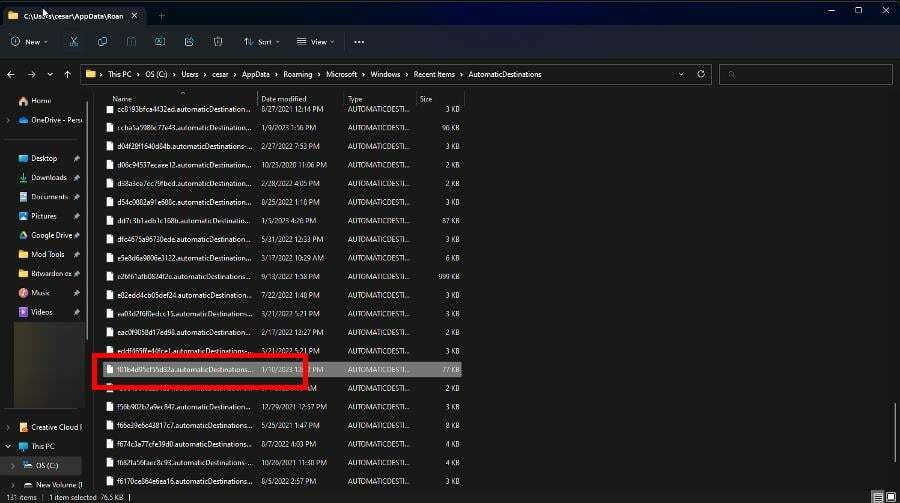
- Ștergeți acel fișier.
După ce ștergeți acel fișier, acesta ar trebui să se refacă automat la scurt timp după aceea, fără corupție.
2. Ștergeți istoricul File Explorer
- Deschideți File Explorer și faceți clic pe cele trei puncte din partea de sus a ferestrei.
- Selectați Opțiuni.

- Sub Confidențialitate secțiunea, bifați toate casetele și faceți clic pe clar butonul de dedesubt.

- Clic Bine pentru a închide pagina.
- Acum reveniți la Opțiuni fereastra pe care tocmai ai închis-o.
- Bifați casetele de mai jos Confidențialitate, apoi apasa aplica și Bine imediat dupa.
- În plus, selectați Restabiliti setarile de baza la fundul Opțiuni, dar acest lucru este opțional.

Efectuarea acestui ultim pas va reseta opțiunile Explorer la setarea lor implicită, ceea ce va rezolva fișierele și folderele care nu apar în Acces rapid.
Cu toate acestea, are efectul suplimentar de a elimina toate personalizările pe care le-ați făcut.
- Eroare de scriere întârziată eșuată pe Windows 11: Cum să o remediați
- Cum să eliminați Windows Copilot pe Windows 11
- Cum să fixați un fișier batch în bara de activități pe Windows 11
- Cod de eroare 801c03ed: Cum să îl remediați pe Windows 11
- Windows 11 23H2: Cum să descărcați ISO oficial
3. Activați Listele de salt
- Lansați Setări meniu și faceți clic pe Personalizare fila.
- Sub Personalizare, mergi la Start.

- Porniți comutatorul de lângă Afișați articolele deschise recent în Start, Jump Lists și File Explorer.

4. Eliminați corupția cu acces rapid
- Folosește Prompt de comandă pe Căutare Windows bară și selectați Rulat ca administrator.
- În Prompt de comandă, tastați următoarele trei comenzi, una după alta și apăsați introduce pe tastatură după fiecare:
del /F /Q %APPDATA%\Microsoft\Windows\Recent\*del /F /Q %APPDATA%\Microsoft\Windows\Recent\AutomaticDestinations\*del /F /Q %APPDATA%\Microsoft\Windows\Recent\CustomDestinations\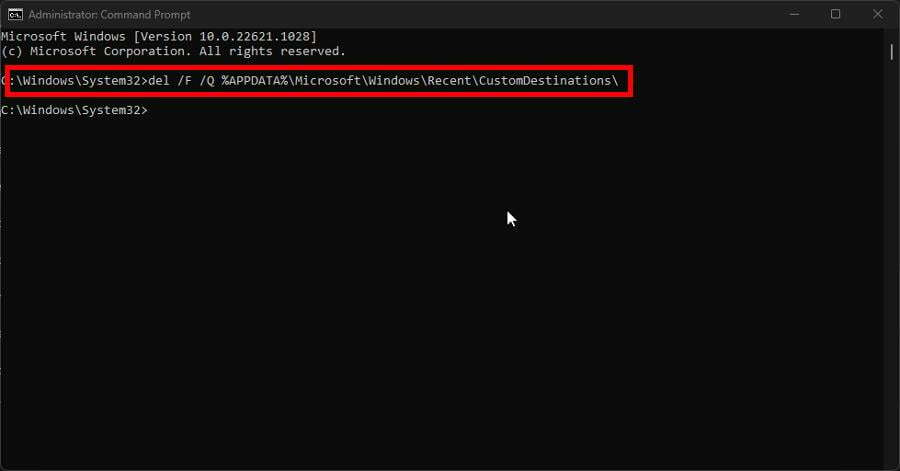
- Inchide Prompt de comandă și reporniți computerul.
5. Resetați accesul rapid
- Lansați Windows 11 Editorul Registrului de la Căutare bar.
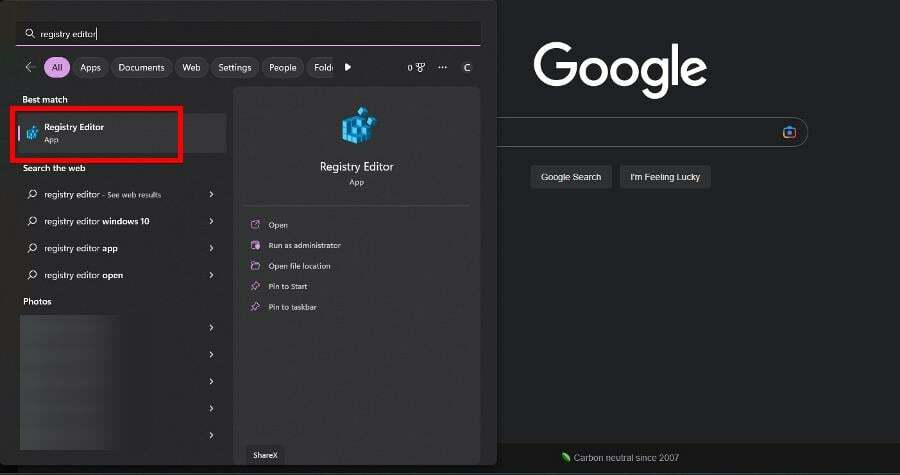
- În cazul în care o Controlul contului utilizatorului apare fereastra, selectați Da.
- Introduceți următoarele în bara de adrese a Editorul Registrului și apăsați introduce pe tastatura ta:
HKEY_CURRENT_USER\Software\Microsoft\Windows\CurrentVersion\Explorer\Ribbon
- Ștergeți DWORD-ul binar QatItems.

- Inchide Editorul Registrului odată ce ați terminat și reporniți computerul.
Datele din QatItem ajută Windows să-și amintească preferințele pe care le aveți pentru Bara de instrumente Acces rapid. Ștergerea resetează datele.
Destul de interesant, pentru o caracteristică atât de simplă, Accesul rapid este cunoscut că are mai multe erori asociate cu ea. Unul implică foldere, nu anularea fixarii din Acces rapid.
Știrile despre această eroare au apărut în urmă cu câțiva ani, dar se știe că continuă pe Windows 10. Ar trebui să resetați lista de articole recente cu acces rapid pentru a rezolva acest lucru.
Alți utilizatori au raportat Accesul rapid a dispărut din Exploratorul lor de fișiere; ca a fost sters. Puteți fie să restabiliți accesul rapid, fie să resetați complet File Explorer.
Nu ezitați să lăsați un comentariu mai jos dacă aveți întrebări despre alte probleme ale Windows 11. Lăsați o sugestie despre ghidurile pe care doriți să le vedeți sau informații despre alte erori Windows.

![Eliminați Acasă din panoul de navigare în File Explorer [2 moduri ușoare]](/f/909ad6e0d0c968828aab11f06f176319.png?width=300&height=460)
